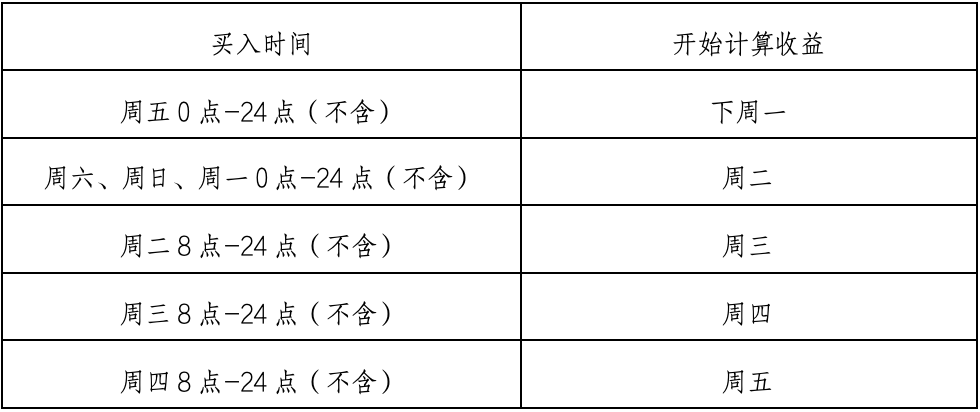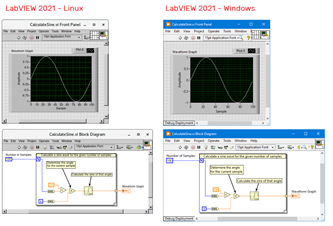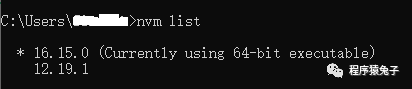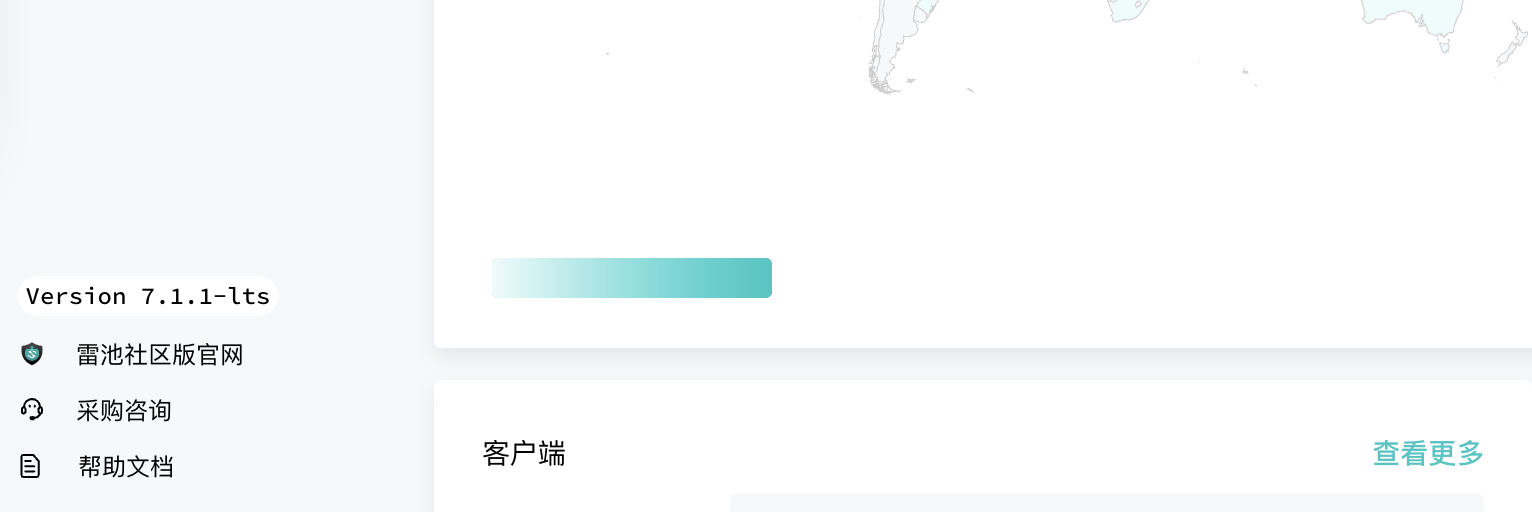1. Kernel支持
1)配置
终端输入:
make menuconfig
使能如下部分:

2)编译
保存并退出后编译内核:
make licheepi_zero_defconfig
make menuconfig #配置内核,有需要的话配置
make -j16
make -j16 modules #编译模块
sudo make -j16 modules_install #安装模块
make dtbs #编译设备树
3)拷贝模块
此时我们除了像之前那样把在arch/arm/boot/下的zmage文件和在arch/arm/boot/dts下的设备树文件拷贝到boot分区后,还要把drivers/staging/rt8723bs目录下的r8723bs.ko文件拷贝到rootfs中,用于在开发板中系统启动后手动载入,文件路径任意,例如root目录下:

4)下载驱动
访问下方连接直接rtl8723bs_nic.bin下载文件
https://raw.githubusercontent.com/ferbar/rtl8723bs/master/rtl8723bs_nic.bin
或者拉取完整项目后拷贝rtl8723bs_nic.bin文件
git clone https://github.com/ferbar/rtl8723bs.git
![![[Pasted image .png]]](https://i-blog.csdnimg.cn/direct/e64bb4e469ff4067b0a6844a8c0cc70f.png)
然后在rootfs分区中新建路径lib/firmware/rtlwifi/,把将rtl8723bs_nic.bin文件拷贝进来
![![[Pasted image .png]]](https://i-blog.csdnimg.cn/direct/1e807839df4b46e5bf71afb0f6117186.png)
我这里没有拷贝到上述文件夹,由于文件拷贝进来在开发板运行后文件会变成0Kb,所以我拷贝到了root文件夹,然后在开发板中通过其他命令拷贝过去:
![![[Pasted image 20241019132116.png]]](https://i-blog.csdnimg.cn/direct/4aee61f6646a4fd2a23b39435ca15300.png)
2. Buildroot支持
终端输入:
make menuconfig
使能如下部分:

编译,终端输入:
make
3. 运行
1)载入模块
进入模块文件目录,载入模块,终端输入:
![![[Pasted image 20241019132913.png]]](https://i-blog.csdnimg.cn/direct/a1cc4aa909a64beeae084dff11558a94.png)
查看wlan0,终端输入:
ifconfig -a
![![[Pasted image .png]]](https://i-blog.csdnimg.cn/direct/e7e9cdf5c21a452e88efe5254ea8285b.png)
移动驱动文件(如果已经提前放置好,跳过这一步):
cp rtl8723bs_nic.bin /lib/firmware/rtlwifi
2)网络配置
终端输入:
vi /etc/wpa_supplicant.conf
输入wifi热点信息:
ctrl_interface=/var/run/wpa_supplicant
ctrl_interface_group=0
ap_scan=1
network={
ssid=""
scan_ssid=1
key_mgmt=WPA-PSK
pairwise=CCMP
group=CCMP
psk=""
priority=5
}
![![[Pasted image 20241019134544.png]]](https://i-blog.csdnimg.cn/direct/2b7508208a7b456b983e3ac051d9648b.png)
3)启动网口
终端输入:
ifconfig wlan0 up
![![[Pasted image 20241019133946.png]]](https://i-blog.csdnimg.cn/direct/5013fba7360e415f9c60825542ceddc3.png)
如果没有任何异常,接下来就可以连接WIFI了,
4)WIFI连接
终端输入:
wpa_supplicant -B -d -i wlan0 -c /etc/wpa_supplicant.conf
![![[Pasted image 20241019135125.png]]](https://i-blog.csdnimg.cn/direct/6d3df8e6ba2e4023ad0918a9a403a9df.png)
此时在热点中就可以看到WiFi连接了,但是现在还没有IP,无法上网,终端输入:
udhcpc -i wlan0
![![[Pasted image .png]]](https://i-blog.csdnimg.cn/direct/60b1dd766e19499498574e9c9d4c7b71.png)
5)Ping测试
ping一下百度,终端输入:
![![[Pasted image 20241019135352.png]]](https://i-blog.csdnimg.cn/direct/93dd0b6acdcd4594bcb0d7f333a08015.png)
到此开发板的WIFI功能验证完成。